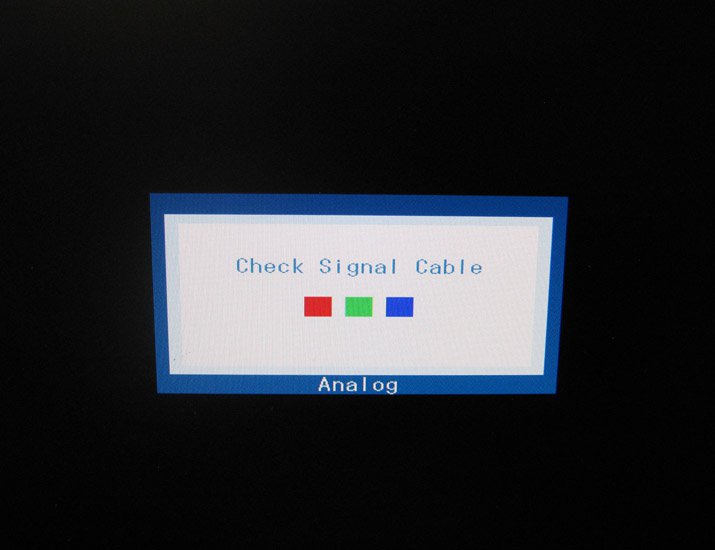Подробно: направете сам ремонт на монитори viewsonic от истински майстор за сайта my.housecope.com.
Днес искам да споделя с вас опита от ремонта на монитор със собствените си ръце. Поправих си стария LG Flatron 1730s... Като този:
Това е 17" LCD монитор. Веднага трябва да кажа, че когато няма изображение на монитора, ние (на работа) незабавно препращаме такива копия към нашия инженер по електроника и той се занимава с тях, но имаше възможност да се упражнява 🙂
Като начало, нека разберем малко терминологията: по-рано се използваха CRT монитори (CRT - Cathode Ray Tube). Както подсказва името, те са базирани на електронно-лъчева тръба, но това е буквален превод, технически е правилно да се говори за електронно-лъчева тръба (CRT).
Ето разглобена извадка от такъв "динозавър":
В днешно време на мода е LCD тип монитори (Liquid Crystal Display - дисплей на базата на течни кристали) или просто LCD. Тези дизайни често се наричат TFT монитори.
Въпреки че, отново, ако говорим правилно, тогава трябва да бъде така: LCD TFT (Thin Film Transistor - екрани, базирани на тънкослойни транзистори). TFT е просто най-разпространената разновидност, по-точно LCD (течнокристална) технология на дисплея.
И така, преди да започнем сами да ремонтираме монитора, нека помислим какви „симптоми“ е имал нашият „пациент“? Накратко: няма изображение на екрана... Но ако погледнете малко по-внимателно, тогава започнаха да се появяват различни интересни подробности! 🙂 При включване мониторът показваше изображение за част от секундата, което веднага изчезваше. В същото време (съдейки по звуците) самият системен блок на компютъра работеше правилно и операционната система беше заредена успешно.
| Видео (щракнете за възпроизвеждане). |
След известно време (понякога 10-15 минути), установих, че изображението се появи спонтанно. Повтаряйки опита няколко пъти, се убедих в това. Понякога за това обаче трябваше да изключите и включите монитора с бутона "захранване" на предния панел. След възобновяване на картината всичко работеше без прекъсвания до изключване на компютъра. На следващия ден историята и цялата процедура се повториха отново.
Освен това забелязах една интересна особеност: когато стаята беше достатъчно топла (сезонът вече не е лято) и батериите се нагряваха доста, времето на престой на монитора без изображение се намаляваше с пет минути. Имаше усещане, че се загрява, достигайки желания температурен режим и след това работи без проблеми.
Това стана особено забележимо, след като един ден родителите (мониторът беше с тях) изключиха парното и стаята стана доста свежа. При такива условия изображението на монитора липсваше около 20-25 минути и едва тогава, когато се нагорещи достатъчно, се появи.
По мои наблюдения монитора се държеше точно като компютър с определени проблеми на дънната платка (кондензатори загубили капацитет). Ако е достатъчно да загреете такава платка (оставете я да работи или насочете нагревателя към нея), тя обикновено се „стартира“ и доста често работи без прекъсвания, докато компютърът не бъде изключен. Естествено, това е - до определен момент!
Но в ранния етап на диагностиката (преди откриването на случая на пациента) е много желателно да направим най-пълната картина на случващото се. Според него можем грубо да се ориентираме в кой възел или елемент е проблемът? В моя случай, след като анализирах всичко по-горе, си помислих за кондензаторите, разположени в захранващата верига на моя монитор: включете - няма изображение, кондензаторите се затоплят - появява се.
Е, време е да проверим това предположение!
Да разглобим! Първо, с помощта на отвертка, развийте винта, който фиксира долната част на стойката:
След това, - отстранете съответните винтове и отстранете основата на приставката за стойка:
След това с помощта на отвертка с плосък връх издърпваме предния панел на нашия монитор и в посоката, посочена от стрелката, започваме внимателно да го отделяме.
Бавно се движим по периметъра на цялата матрица, като постепенно с отвертка премахваме пластмасовите ключалки, държащи предния панел от местата им.
След като разглобихме монитора (разделихме предната и задната му части), виждаме следната картина:
Ако „вътрешността” на монитора е прикрепена към задния панел с лепяща лента, отлепете я и отстранете самата матрица със захранването и контролната платка.
Задният пластмасов панел остава на масата.
Всичко останало в разглобения монитор изглежда така:
Ето как изглежда „пълнежът“ в дланта на ръката ми:
Нека покажем близък план на панела с бутони за настройки, които се показват за потребителя.
Сега трябва да изключим контактите, свързващи катодните лампи за подсветка, разположени в матрицата на монитора, с веригата на инвертора, отговорна за тяхното запалване. За да направите това, премахваме алуминиевия защитен капак и виждаме конекторите под него:
Правим същото от противоположната страна на защитния корпус на монитора:
Изключете конекторите от инвертора на монитора към лампите. Кой го интересува, самите катодни лампи изглеждат така:
Те са покрити от едната страна с метален кожух и са разположени в него по двойки. Инверторът „запалва” лампите и регулира интензитета на тяхната светлина (контролира яркостта на екрана). Сега вместо лампи все по-често се използват LED подсветки.
съвет: ако го намерите на монитора внезапно изображението е изчезнало, погледнете по-отблизо (ако е необходимо, осветете екрана с фенерче). Може би ще забележите слабо (бледо) изображение? Тук има две опции: една от лампите за подсветка не работи (в този случай инверторът просто отива „в защита“ и не им захранва), оставайки напълно работещи. Вторият вариант: имаме работа с повреда на самата верига на инвертора, която може да бъде ремонтирана или заменена (при лаптопите, като правило, те прибягват до втория вариант).
Между другото, инверторът на лаптопа по правило се намира под предната външна рамка на матрицата на екрана (в средата и в долната му част).
Но ние се разсеяхме, продължаваме да ремонтираме монитора (по-точно, засега, да го разбием) 🙂 И така, след като премахнахме всички свързващи кабели и елементи, разглобяваме монитора допълнително. Отваряме го като черупка.
Вътре виждаме друг кабел свързващ, защитен с друг корпус, матрицата и лампите за подсветка на монитора с контролната платка. Отлепете скоч лентата до половината и вижте под нея плосък конектор с кабел за данни в него. Внимателно го отстраняваме.
Поставяме матрицата отделно (няма да се интересуваме от нея в този ремонт).
Ето как изглежда отзад:
Възползвайки се от тази възможност, искам да ви покажа разглобената матрица на монитора (наскоро се опитаха да я поправят по време на работа). Но след анализ стана ясно, че няма да е възможно да се поправи: някои от течните кристали на самата матрица изгориха.
Във всеки случай, не трябваше да виждам пръстите си зад повърхността толкова ясно! 🙂
Матрицата е закрепена в рамка, която държи и държи всичките й части заедно с помощта на плътни пластмасови щипки. За да ги отворите, ще трябва да работите старателно с плоска отвертка.
Но с вида на ремонта на монитора "направи си сам", който правим сега, ще се интересуваме от друга част от дизайна: контролната платка с процесора и още повече захранването на нашия монитор. И двете са показани на снимката по-долу: (снимка - с възможност за щракване)
И така, на снимката по-горе, вляво, имаме процесорна платка, а отдясно - захранваща платка, комбинирана с инверторна схема. Процесорната платка често се нарича платка за скалиране (или схема).
Схемата за скалиране обработва сигналите, идващи от компютъра. Всъщност скалерът е многофункционална микросхема, която включва:
- микропроцесор
- приемник (приемник), който приема сигнал и го преобразува в желания тип данни, предавани чрез цифрови интерфейси за свързване на компютър
- аналогово-цифров преобразувател (ADC), който преобразува входните аналогови R / G / B сигнали и контролира разделителната способност на монитора
Всъщност скалерът е микропроцесор, оптимизиран за задачата за обработка на изображения.
Ако мониторът има буфер за рамка (памет с произволен достъп), тогава работата с него също се извършва чрез скалера. За това много скалери имат интерфейс за работа с динамична памет.
Но ние - отново разсеяни от ремонта! Нека продължим! 🙂 Нека разгледаме отблизо комбинираната платка за захранване на монитора. Там ще видим такава интересна снимка:
Както предположихме в самото начало, помните ли? Виждаме три подути кондензатора, изискващи смяна. Как да го направите правилно е описано тук в тази статия на нашия сайт, няма да се разсейваме за пореден път.
Както можете да видите, един от елементите (кондензаторите) набъбна не само отгоре, но и отдолу и част от електролита изтече от него:
За да сменим и ефективно поправим монитора, ще трябва да премахнем напълно захранващата платка от корпуса. Развиваме крепежните винтове, изваждаме захранващия кабел от конектора и вземаме платката в ръцете си.
Ето снимка на гърба й:
Искам да кажа веднага, че доста често захранващата платка се комбинира с веригата на инвертора на една печатна платка (печатна платка). В този случай можем да говорим за комбинирана платка, представена от захранването на монитора (Power Supply) и инвертора на подсветката (Back Light Inverter).
В моя случай това е точно така! Виждаме, че на снимката по-горе долната част на платката (разделена с червена линия) всъщност е веригата на инвертора на нашия монитор. Случва се инверторът да е представен от отделна печатна платка, тогава в монитора има три отделни платки.
Захранването (горната част на нашата печатна платка) се основава на микросхемата на PWM контролера FAN7601 и полевия транзистор SSS7N60B, а инверторът (долната му част) се основава на микросхемата OZL68GN и два транзисторни модула FDS8958A.
Сега можем спокойно да започнем ремонт (подмяна на кондензатори). Можем да направим това, като удобно поставим структурата на масата.
Ето как ще изглежда зоната, която ни интересува, след отстраняване на дефектни елементи от нея.
Нека да разгледаме отблизо какъв номинален капацитет и напрежение са ни необходими, за да сменим елементите, запоени от платката?
Виждаме, че това е елемент с рейтинг от 680 микрофарада (mF) и максимално напрежение от 25 волта (V). По-подробно за тези понятия, както и за такова важно нещо като поддържане на правилната полярност при запояване, говорихме с вас в тази статия. Така че, нека не се спираме отново на това.
Да кажем, че сме отказали два 680 mF кондензатора с напрежение 25V и един на 400 mF / 25V. Тъй като нашите елементи са свързани успоредно на електрическата верига, можем спокойно да използваме два кондензатора 1000 mF вместо три кондензатора с общ капацитет (680 + 680 + 440 = 1800 микрофарада), което ще доведе до същото (дори по-голямо) капацитет.
Кондензаторите, свалени от нашата мониторна платка, изглеждат така:
Продължаваме да ремонтираме монитора със собствените си ръце и сега е време да запояваме новите кондензатори на мястото на премахнатите.
Тъй като елементите са наистина нови, те имат дълги „крака“. След като запоите на място, просто внимателно отрежете излишъка им със странични резачки.
В резултат на това го получихме така (за поръчка, за два кондензатора от 1000 микрофарада поставих допълнителен елемент с капацитет 330 mF на платката).
Сега внимателно и внимателно сглобяваме монитора: затегнете всички винтове, свържете всички кабели и конектори по същия начин и в резултат на това можем да продължим с междинен тестов цикъл на нашата полусглобена конструкция!
Съвет: няма смисъл веднага да сглобяваме целия монитор, защото ако нещо се обърка, ще трябва да разглобим всичко от самото начало.
Както можете да видите, рамката, сигнализираща за липсата на свързан кабел за данни, се появи веднага.Това в случая е сигурен знак, че ремонтът на монитора със собствените ни ръце е успешен при нас! 🙂 Преди това, докато не бъде отстранена неизправността, изобщо нямаше изображение, докато не се затопли.
Мислено се ръкуваме със себе си, сглобяваме монитора в първоначалното му състояние и (за тестване) го свързваме с втори дисплей към лаптопа. Включваме лаптопа и виждаме, че изображението веднага "отиде" и в двата източника.
Q.E.D! Току-що сами поправихме нашия монитор!
Забележка: За да разберете какви други видове неизправности има TFT монитори, следвайте тази връзка.
Това е всичко за днес. Надяваме се тази статия да ви е била полезна? Ще се видим по-нататък на страниците на нашия сайт 🙂
Разделих неизправностите на LCD мониторите на 10 точки, но това не означава, че има само 10 от тях - има много повече, включително комбинирани и плаващи. Много от повредите на LCD мониторите могат да бъдат отстранени на ръка или у дома.
като цяло, въпреки че индикаторът за захранване може да мига. В същото време потрепването на кабела, танците с тамбура и други шеги не помагат. Почукването на монитора с нервна ръка обикновено също не работи, така че дори не се опитвайте. Причината за такава неизправност на LCD мониторите най-често е повредата на захранващата платка, ако е вградена в монитора.
Напоследък мониторите с външен източник на захранване станаха модерни. Това е добре, защото потребителят може просто да смени захранването в случай на повреда. Ако няма външен източник на захранване, тогава ще трябва да разглобите монитора и да потърсите неизправност на платката. В повечето случаи не е трудно да разглобите LCD монитор, но трябва да запомните безопасността.
Преди да оправите горкия, оставете го да престои 10 минути, изключен от контакта. През това време високоволтовият кондензатор ще има време да се разреди. ВНИМАНИЕ! ОПАСНО ЗА ЖИВОТА, ако изгорят диодния мост и ШИМ транзистора! В този случай високоволтовият кондензатор няма да се разреди за приемливо време.
Затова ВСИЧКИ преди ремонт да провери напрежението на него! Ако остане опасно напрежение, тогава кондензаторът трябва да се разреди ръчно през изолиран резистор от около 10 kOhm за 10 секунди. Ако изведнъж решите да затворите клемите с отвертка, тогава дръжте очите си далеч от искри!
След това пристъпваме към проверка на захранващата платка на монитора и сменяме всички изгорели части - това обикновено са подути кондензатори, изгорели предпазители, транзистори и други елементи. Също така е ЗАДЪЛЖИТЕЛНО да се запоява платката или поне да се огледа спойката под микроскоп за микропукнатини.
От собствен опит ще кажа - ако монитора е на повече от 2 години - то 90% че ще има микропукнатини в запояването, особено за монитори LG, BenQ, Acer и Samsung. Колкото по-евтин е мониторът, толкова по-лошо се прави в завода. До степен, че активният поток не се измива - което води до повреда на монитора след година-две. Да, да, точно когато приключи гаранцията.
когато мониторът е включен. Това чудо директно ни показва неизправност на захранването.
Разбира се, първата стъпка е да проверите захранващите и сигналните кабели - те трябва да бъдат здраво закрепени в конекторите. Мигащо изображение на монитора ни казва, че източникът на напрежение на подсветката на монитора постоянно скача от режима на работа.
Най-честата причина за това са подути електролитни кондензатори, микропукнатини в спойката и дефектна микросхема TL431. Набъбналите кондензатори най-често струват 820 uF 16 V, те могат да бъдат заменени с по-голям капацитет и по-високо напрежение, например, най-евтините и надеждни са кондензатори Rubycon 1000 uF 25 V и кондензатори Nippon 1500 uF 10 V.Има по-евтин от приличните (но винаги 105 градуса) Nichicon 2200 uF 25 V. Всичко останало няма да издържи дълго.
след изтичане на времето или не се включва веднага. В този случай отново има три чести неизправности на LCD монитори по ред на поява - подути електролити, микропукнатини в платката, дефектна микросхема TL431.
При тази неизправност може да се чуе и високочестотно скърцане на трансформатора за подсветка. Обикновено работи на честоти между 30 и 150 kHz. Ако режимът на неговата работа е нарушен, могат да възникнат трептения в звуковия честотен диапазон.
но изображението се гледа при ярка светлина. Това веднага ни говори за неизправност на LCD мониторите по отношение на подсветката. По честота на поява би могло да се постави на трето място, но вече е заето там.
Вариант втори - или захранването и платката на инвертора са изгорели, или лампите за подсветка са дефектни. Последната причина не е често срещана при съвременните монитори с LED подсветка. Ако светодиодите са осветени и се провалят, тогава само в групи.
В този случай може да има потъмняване на изображението на места по краищата на монитора. По-добре е да започнете ремонт с диагностика на захранването и инвертора. Инверторът е частта от платката, която е отговорна за образуването на високо напрежение от порядъка на 1000 волта за захранване на лампите, така че в никакъв случай не трябва да се опитвате да ремонтирате монитора под напрежение. Можете да прочетете за ремонта на захранването на монитора Samsung в моя блог.
Повечето монитори са сходни по дизайн, така че не би трябвало да има проблеми. По едно време мониторите просто заваляха с повреда в контакта близо до върха на подсветката. Това се третира чрез най-внимателното разглобяване на матрицата, за да се стигне до края на лампата и да се запоят високоволтовите проводници.
Ако самата подсветка изгори, бих предложил да я замените с лентата за LED подсветка, която обикновено се доставя с вашия инвертор. Ако все още имате въпроси - пишете ми по пощата или в коментарите.
Това са най-гадните неизправности на LCD монитора в живота на всеки компютърен техник и потребител, защото ни казват, че е време да си купим нов LCD монитор.
Защо да купувате ново? Тъй като матрицата на вашия домашен любимец е 90% неизползваема. Вертикални ивици се появяват, когато контактът на сигналния контур с контактите на матричните електроди е прекъснат.
Това може да се излекува само чрез внимателно прилагане на анизотропна лепяща лента. Без това анизотропно лепило имах лош опит с ремонта на LCD телевизор Samsung с вертикални ивици. Можете да прочетете и как китайците ремонтират такива ленти на машините си.
По-лесен изход от тази неприятна ситуация може да се намери, ако вашият зет приятел има същия монитор, който лежи наоколо, но с дефектна електроника. Няма да е трудно да заслепите от два монитора от подобна серия и един и същ диагонал.
Понякога дори захранващ блок от монитор с по-голям диагонал може да бъде адаптиран за монитор с по-малък диагонал, но подобни експерименти са рискови и не препоръчвам да палите огън у дома. Тук в чужда вила - това е друг въпрос...
Тяхното присъствие означава, че предния ден вие или ваши близки сте се сбили с монитора заради нещо скандално.
За съжаление домакинските LCD монитори не осигуряват удароустойчиви покрития и всеки може да обиди слабите. Да, всяко прилично пробиване с остър или тъп предмет в матрицата на LCD монитора ще ви накара да съжалявате.
Дори ако има малка следа или дори един счупен пиксел, с течение на времето петното ще започне да расте под въздействието на температурата и напрежението, приложени към течните кристали. За съжаление няма да работи за възстановяване на мъртвите пиксели на монитора.
Тоест на лицето има бял или сив екран. Първо, трябва да проверите кабелите и да опитате да свържете монитора към друг видео източник. Също така проверете дали менюто на монитора се показва на екрана.
Ако всичко остане същото, разглеждаме внимателно платката на захранването.В захранващия блок на LCD монитора обикновено се образуват напрежения от 24, 12, 5, 3,3 и 2,5 волта. Трябва да проверите с волтметър дали всичко е наред с тях.
Ако всичко е наред, тогава внимателно разглеждаме платката за обработка на видеосигнал - тя обикновено е по-малка от платката за захранване. Разполага с микроконтролер и спомагателни елементи. Трябва да проверите дали храната идва при тях. С една сонда докоснете контакта на общия проводник (обикновено по контура на платката), а с другата преминете през клемите на микросхемите. Обикновено храната е някъде в ъгъла.
Ако всичко е наред в захранването, но няма осцилоскоп, тогава проверяваме всички контури на монитора. По контактите им не трябва да има въглеродни отлагания или потъмняване. Ако намерите нещо, почистете го с изопропилов алкохол. В екстремни случаи можете да го почистите с игла или скалпел. Проверете също лентовия кабел и платката с бутоните за управление на монитора.
Ако всичко друго се провали, тогава може би сте изправени пред случай на неуспешен фърмуер или повреда на микроконтролера. Това обикновено се случва от пренапрежения в мрежата 220 V или просто от стареене на елементите. Обикновено в такива случаи трябва да изучавате специални форуми, но е по-лесно да стартирате за резервни части, особено ако имате познат каратист, който се бори срещу нежелателни LCD монитори.
Този калъф се обработва лесно - трябва да премахнете рамката или задния капак на монитора и да издърпате платката с бутони. Най-често там ще видите пукнатина в платката или в спойката.
Понякога има дефектни бутони или контур. Пукнатина в платката нарушава целостта на проводниците, така че те трябва да бъдат почистени и запоени, а платката трябва да бъде залепена, за да се укрепи конструкцията.
Това се дължи на стареенето на лампите за подсветка. По мои данни LED подсветката не страда от това. Влошаване на параметрите на инвертора е възможно и поради стареене на съставните компоненти.
Това често се дължи на лош VGA кабел без EMI супресор - феритен пръстен. Ако подмяната на кабела не работи, тогава смущенията в захранването може да са влезли във веригите за изображения.
Обикновено те се отърват от тях схематично, като използват филтриращи капацитети за захранване на сигналното табло. Пробвай да ги смениш и ми пиши за резултата.
Това допълва моята прекрасна оценка на ТОП 10 на най-често срещаните неизправности на LCD монитора. Повечето от данните за повреда се събират от ремонти на популярни монитори като Samsung, LG, BENQ, Acer, ViewSonic и Hewlett-Packard.
Тази оценка, струва ми се, важи и за LCD телевизори и лаптопи. Каква е вашата ситуация по отношение на ремонта на LCD монитори? Пишете във форума и в коментарите.
Най-честите въпроси при разглобяване на LCD монитори и телевизори - как да премахнете рамката? Как да освободя ключалките? Как да премахнете пластмасата от кутията? и т.н.
Един от магьосниците направи хубава анимация, обясняваща как да разкачите ключалките от шасито, така че ще го оставя тук - ще ми е от полза.
Да се преглед на анимация - щракнете върху изображението.
Напоследък производителите на монитори все по-често допълват новите монитори с външни захранвания в пластмасова кутия... Трябва да кажа, че това улеснява отстраняването на проблеми с LCD мониторите чрез подмяна на захранването. Но това усложнява режима на работа и ремонта на самото захранване - те често прегряват.
Показах как се разглобява такова тяло във видеото по-долу. Методът не е най-добрият, но е бърз и може да се направи с импровизирани средства.
Сблъсках се с проблем - мониторът ViewSonic VA1912w изгасна, след известно време светна, работи няколко дни и след това беше издухан завинаги. В мрежата нямаше готови рецепти, но има много въпроси със същите симптоми. Затова по горещи преследвания пиша рецепта. Който има нужда - запишете. Инструкцията не е стъпка по стъпка и е предназначена за хора, които знаят как да работят с поялник и най-важното - с глава. 🙂
Монитор: ViewSonic VA1912w (типична схема, така че рецептата ще бъде полезна на много други).
Неизправност: Когато е свързан към мрежата, светодиодът на панела светва за кратко (или изобщо не светва) и след това изгасва.Екранът не свети, няма признаци на живот.
Симптоми на неизправност: Чипът TSUM17AK-LF-1 се нагрява, електролитните кондензатори в захранването може да са подути.
Захранващи напрежения: + 5V е нормално, + 12V е надолу.
Общ изглед на разглобения монитор:
Кликнете върху изображението, за да го увеличите
1. Сменете 4-те електролитни кондензатора, показани на следващата снимка. Ние сменяме, а не „запояваме и измерваме“. 2 броя - 220.0x25 и 2 броя - 1000.0x25. Ако освен тези има и подути, безмилостно се сменяме.
2. Опитвам се да го включа. Ако мониторът работи, вече сте добре, събирайте го. Ако не, продължаваме. Искам да ви напомня, че не можете да включите монитора за дълго време, тъй като нашият чип TSUM17AK-LF-1 кипи доста добре и рискуваме напълно да развалим монитора, ако го изгорим.
3. Намираме транзистора Q8 на следващата платка до кварцовия резонатор и измерваме напрежението на колектора му, то трябва да бъде +1.8V. Уверяваме се, че всичко е там, но не 1.8.
4. Внимателно запояваме Q8 и на негово място запояваме добрия стар KT835 от домашното електронно минало, или всеки друг силициев транзистор с директна проводимост. Дори тичах с KT361, но не посмях да го напусна - никога не знаеш... Да, силно препоръчвам да изберете транзистор без течове.
Кликнете върху изображението, за да го увеличите
След смяната има 99% шанс мониторът ви да работи. Разбира се, може да има нюанси, но с такива симптоми (а те са типични за тези монитори), започнете диагностиката с тези подробности.
Е, за любителите на техно-макро пейзажи - снимка на нашия транзистор KT835, спестяващ чужди недъзи ... 🙂
До 2004-2005 г. масово се разпространяваха CRT монитори и телевизори или, с други думи, имащи кинескоп в състава си. Те също, подобно на телевизорите, се наричат монитори и монитори от типа CRT (електронна тръба). Но напредъкът не стои на едно място и по едно време бяха пуснати LCD телевизори, които включват LCD (течнокристална) матрица. Такава матрица трябва да бъде добре осветена от 4 CCFL лампи, разположени от двете страни, отгоре и отдолу.
Това се отнася за 17 - 19 инчови монитори и телевизори. По-големите телевизори и монитори могат да имат шест или повече лампи. Такива лампи на външен вид приличат на обикновени флуоресцентни лампи, но, за разлика от тях, са много по-малки по размер. От разликите такива лампи няма да имат 4 контакта, както при луминесцентните лампи, а само два, а работата им изисква високо напрежение - над киловолт.
Конектор за подсветка на монитора
Така че, след 5-7 години работа, тези лампи често стават неизползваеми, неизправностите са типични за обикновените флуоресцентни лампи. Ето малко допълнителна информация. Първо, на изображението се появяват червеникави нюанси, бавен старт, за да светне лампата, трябва да мига няколко пъти. В тежки случаи лампата изобщо не свети. Може да възникне въпросът: добре, една лампа е изгаснала, те стоят над и под матрицата, обикновено две части, монтирани успоредно една на друга, нека само три от тях горят и изображението ще бъде само по-тъмно. Но не всичко е толкова просто.
Факт е, че когато една от лампите изгасне, защитата на PWM контролера на инвертора ще работи и подсветката и най-често целият монитор ще се изключи. Ето защо при ремонт на LCD монитори и телевизори, ако има съмнение за инвертор или лампи, е необходимо да проверите всяка една от лампите с тестов инвертор. Купих такъв тестов инвертор на Aliexpress, както е на снимката по-долу:
Тествайте инвертор с Ali express
Този тестов инвертор има конектор за свързване на външно захранване, проводници с крокодили на изхода и конектори за свързване на щепсели, мониторни лампи. В мрежата има информация, че такива лампи могат да бъдат проверени за работоспособност с помощта на електронен баласт от енергоспестяващи лампи, с изгоряла спирала на лампата, но с работеща електроника.
Електронен баласт от енергоспестяваща лампа
Ами ако с помощта на тестов инвертор или електронен баласт от енергоспестяваща лампа установите, че една от лампите е станала неизползваема и изобщо не свети при свързване? Можете, разбира се, да поръчате лампи на Aliexpress, на парче, но като се има предвид, че тези лампи са много крехки и като знаете руската поща, можете лесно да предположите, че лампата ще дойде счупена.
Счупен матричен LCD монитор
Можете също да извадите лампата от донор, като монитор със счупена матрица. Но не е факт, че такива лампи ще продължат дълго време, тъй като те вече частично са изчерпали ресурса си. Но има и друг вариант, нестандартно решение на проблема. Можете да заредите един от изходите от трансформатори, като обикновено са 4, според броя на лампите на 17 инчови монитори, резистивен или капацитивен товар.
Захранване и инверторна платка за монитор
Ако всичко е ясно с резистивен, той може да бъде обикновен мощен резистор или няколко, свързани последователно или паралелно, за да се получи необходимата оценка и мощност. Но това решение има значителен недостатък - резисторите ще генерират топлина, когато мониторът работи и като се има предвид, че вътре в корпуса на монитора обикновено е горещо, допълнителното отопление може да не угоди на електролитните кондензатори, които, както знаете, не обичат продължително прегряване и набъбват.
Подути кондензатори следят захранването
В резултат на това, ако беше например 400-волтов мрежов електролитен кондензатор, същата голяма цев, известна на всички от снимката, бихме могли да получим изгорял mosfet или микросхема на PWM контролер с вграден захранващ елемент . И така, има друг изход: за гасене на необходимата мощност с помощта на капацитивен товар, кондензатор 27 - 68 PicoFarad и работно напрежение от 3 киловолта.
Това решение има някои предимства: няма нужда да поставяте обемисти нагревателни резистори в корпуса, но е достатъчно да запоявате този малък кондензатор към контактите на конектора, към който е свързана лампата. Когато избирате рейтинга на кондензатора, внимавайте да не запоявате каквито и да е номинали, а стриктно според списъка в края на статията, в съответствие с диагонала на вашия монитор.
Запояваме кондензатора вместо лампата за подсветка
Ако запоите по-малък кондензатор, мониторът ви ще се изключи, тъй като инверторът все още ще влезе в защита поради факта, че натоварването е малко. Ако запоявате по-голям кондензатор, инверторът ще работи с претоварване, което ще се отрази негативно на експлоатационния живот на MOSFET на изхода от PWM контролера.
Ако мосфетовете са счупени, подсветката и евентуално целият монитор също няма да могат да се включат, тъй като инверторът ще влезе в защита. Един от признаците за претоварване на инвертора ще бъдат външни звуци, идващи от платката на инвертора, като например съскане. Но когато VGA кабелът е изключен, понякога леко съскане, идващо от платката на инвертора, е нормално.
Избор на номинални стойности на кондензатора за монитора
Снимката по-горе показва вносни кондензатори, има и техните вътрешни колеги, които обикновено имат малко по-голям размер. Веднъж запоявах нашия, домашен на 6 KiloVolts - всичко работи. Ако вашият радиомагазин няма кондензатори за необходимото работно напрежение, но има например 2 киловолта, можете да запоявате последователно 2 кондензатора 2 пъти по-големи, докато общото им работно напрежение ще се увеличи и ще позволи да се използват за нашите цели.
По същия начин, ако имате кондензатори 2 пъти по-малки, 3 киловолта, но не с необходимата мощност, можете да ги запоявате паралелно. Всеки знае, че последователното и паралелното свързване на кондензаторите се разглеждат според обратната формула за последователно и паралелно свързване на резистори.
Паралелно свързване на кондензатори
С други думи, когато кондензаторите са свързани паралелно, ние използваме формулата за последователно свързване на резистори или техният капацитет просто се добавя, при последователно свързване общият капацитет се изчислява по формула, подобна на паралелното свързване на резистори. И двете формули могат да се видят на фигурата.
Направи си сам ремонт на монитор
Много монитори вече бяха насочени по подобен начин, яркостта на подсветката леко спадна, поради факта, че втората лампа отгоре или отдолу на монитора или матрицата на телевизора все още функционира и дава, макар и по-малко, но достатъчно осветление, така че изображението да остане доста светъл.
Кондензатори в онлайн магазина
Такова решение за домашна употреба може да подхожда на начинаещ радиолюбител, като изход от тази ситуация, ако алтернативата е ремонт в услуга на цена от една и половина до две хиляди или закупуване на нов монитор. Тези кондензатори струват само 5-15 рубли за брой в радиомагазините във вашия град и всеки човек, който знае как да държи поялник в ръцете си, може да извърши такъв ремонт. Успешен ремонт на всички! Специално за Radioskot.ru - AKV.
В повечето случаи причината мониторът да не се включва или да има проблеми с изображението е неправилна работа на видеокартата, неправилни настройки или неправилна връзка.
- Изключете всички проводници от монитора
- Свържете само захранващия кабел
- Мониторът трябва да се включи. На екрана се появява съобщението "Няма сигнал".
След известно време мониторът влиза в режим на спестяване на енергия "Stand by" (индикаторът за захранване променя цвета си, картината изчезва)
Скрийнсейвър, когато кабелът на монитора е изключен
В този случай мониторът най-вероятно е добър. Има, разбира се, възможни изключения.
Можете също да проверите изправността на монитора, като го свържете към друг компютър.
Ако се окаже, че мониторът не работи, струва си да се свържете със сервиз за диагностика и ремонт. Нашата статия ще ви каже какво да търсите, когато описвате проблема, така че още по време на телефонен разговор да бъдете правилно ориентирани по отношение на цената и времето за ремонт.
Преди да се обадите в сервиз, разберете точното име на вашия модел монитор. Редица модели имат стандартни неизправности, които отдавна са известни на служителите на сервизните центрове.
Мониторът не се включва, индикаторът за захранване е изключен
Ако мониторът не показва признаци на живот, вероятно има проблем със захранването. Най-често тази повреда се поправя лесно.
Възможно е да има проблем със захранващия кабел или конекторите на монитора. В този случай, ако промените позицията на захранващия кабел, индикаторът може да светне за кратко, когато се появи контактът. В случай на пълна неработоспособност е вероятно захранването да се ремонтира.
Индикаторът за захранване мига, няма картина
Мигането на индикатора за напрежение (циклично включване/изключване) независимо от позицията на кабела е сигнал за неправилна работа на захранването или основната платка (основната платка).
Сервизният център ще определи причината за проблема и ще го отстрани.
Индикаторът за захранване е включен - няма изображение, подсветката е включена
Най-вероятният проблем е платката на процесора (MB) на монитора. За диагностика ще трябва да се свържете със сервиза, тъй като такива "симптоми" не ви позволяват незабавно да определите причината за неизправността. Капитанът ще може да даде точен отговор само след преглед на разглобения монитор.
Вътрешната част на монитора с подсветка на лампата
Подсветката на монитора не се включва или изгасва след няколко минути работа
Понякога картината може да се види в отразена светлина, когато гледате монитора отгоре, отстрани. Мониторът реагира на бутони, има достъп до менюто. Възможно е мониторът да работи веднага след включване, а след няколко минути подсветката да се изключи. Проблемът е в инвертора или в лампите за подсветка: те изгарят с течение на времето или могат внезапно да се провалят в резултат на механично натоварване (например удар). Ремонтът се състои в подмяна на лампи или преобразувател.За тази процедура си струва да изберете услугата внимателно: процедурата е сложна, изисква определено ниво на квалификация и повишена точност от капитана.
Намалява яркостта на екрана и изглежда червеникав
Тези симптоми показват изгаряне на лампите за подсветка, както в предишния случай. Може да има спад в яркостта и червеникав оттенък само в определена област на екрана или по целия монитор. Проблемът се решава чрез смяна на лампите, а като превантивна мярка се използват различни тъмни скрийнсейвъри и настройки на режима на заспиване на монитора. Колкото по-малко нощи ще стои мониторът с включено статично изображение, толкова по-дълго ще издържат лампите.
Появата на вертикални или хоризонтални ивици на екрана на монитора е знак за неизправност на контурите на декодера. Ако ивиците променят местоположението си, тогава проблемът може да е във видеокартата, а ако ивиците имат постоянна локализация и цветове (черни, бели, цветни), тогава проблемът е в матрицата на монитора. Майсторите в сервизните центрове практически не се ангажират да заменят бримките, тъй като няма увереност в успеха на операцията и че проблемите няма да се върнат след кратко време. Единственото решение на проблема е смяната на матрицата. Ако мониторът ви е в гаранция, веднага след като се появят ивици се обърнете към сервиза, дори ако засега има само една ивица и не ви притеснява.
Ако на монитора се появят ивици, чийто гаранционен срок вече е изтекъл, разберете в сервизния център цената и очакваното време за ремонт за вашия модел. Необходима е оригинална матрица, а цената може да бъде сравнима с закупуването на нов монитор.
Червена лента на екрана
Изкривено изображение или цвят
Обикновено възниква поради загуба на контакт в сигналния кабел или счупени конектори. Проверете сигналния кабел (VGA, DVI), като го смените.
DVI (цифровият) кабел може да се превключва (.) само на монитор за изключване.
Ако дефектът продължава, това най-често се дължи или на неправилна работа на видеокартата, или на повреда на платката на процесора на монитора. В някои случаи може да се коригира чрез мигане.
Майсторът ще може да назове точната причина за неизправността и цената на ремонта само след диагностика.
Мониторът не показва изображение от компютъра, показва съобщения
Ако вместо обичайната картина мониторът изведе сервизно съобщение („проверете кабела“ или „неоптимален режим“) и това състояние не се промени след съответните промени (подмяна на кабела, настройка на необходимия режим), най-вероятно проблема е в монитора. Редица модели монитори с процесор MICOM (Samsung 710 (N / V), 713/913, някои Philips, LG) имат стандартна неизправност, свързана с бърза повреда на процесора. Ремонтът или подмяната на дефектния процесор напълно ще реши проблема.
LED мониторите се различават по вида на подсветката: вместо лампи се използват светодиоди. Счупването на светодиодите, което се проявява като намаляване на яркостта в отделна област на екрана, е доста рядко и се поправя успешно.
Обръщаме вашето внимание на факта, че лека неравномерност на подсветката на LED монитор в бюджетни модели вече се среща при покупка. В този случай центърът на екрана е по-осветен от краищата. Това се дължи на използването на евтини материали за създаване на разсейващите се слоеве на екрана. Не идеалното възпроизвеждане на цветовете също е характеристика на LED мониторите, те просто не са предназначени за професионална цветна работа.
Една от честите повреди на LED мониторите е трептене на екрана, което става забележимо при намаляване на яркостта. За някои модели ремонтът е ограничен до мигане, докато други изискват смяна на процесорната платка.
| Видео (щракнете за възпроизвеждане). |
Вътрешността на монитора с LED подсветка